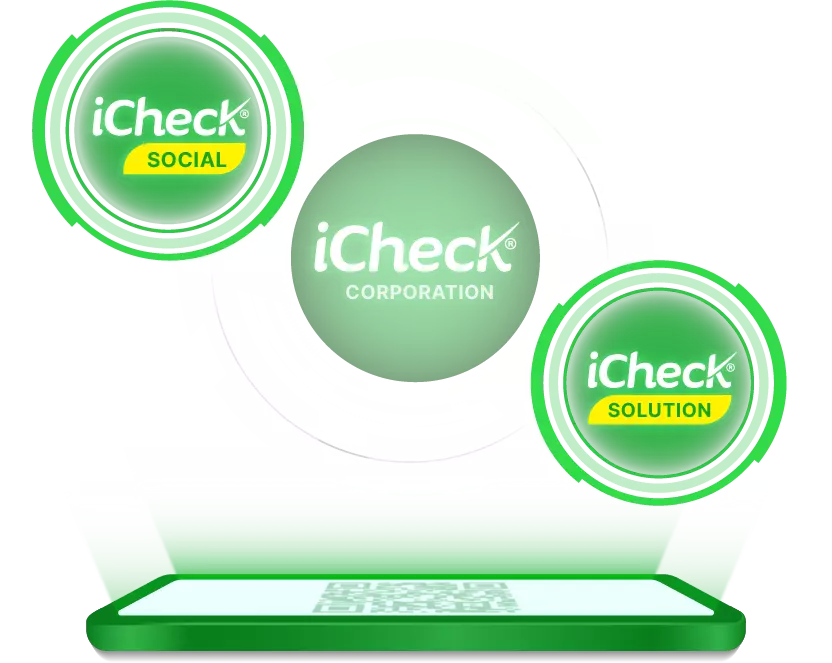QR Code (Mã phản hồi nhanh), được sử dụng để lưu trữ dữ liệu quan trọng mà chỉ máy quét QR Code mới có thể đọc mã. Thế nhưng không yêu cầu cài đặt bất kỳ phần mềm bổ sung nào, dòng Samsung Galaxy cũng có thể đọc mã QR. Bixby Vision, Samsung Internet, Samsung Internet (Beta) và ứng dụng Máy ảnh là một số cách đơn giản để đọc QR Code. Chỉ cần hướng máy ảnh của bạn vào mã để ngay lập tức được đưa đến các liên kết URL, Tọa độ địa lý, chi tiết liên hệ hoặc tin nhắn văn bản.
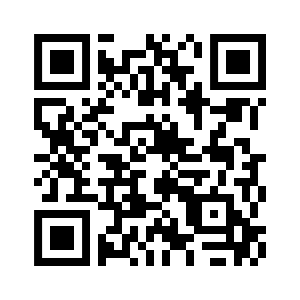
Nguồn: https://www.samsung.com/ph/support/mobile-devices/how-to-scan-a-qr-code-on-galaxy-device/
Quét mã QR code bằng Bixby Vision
- Mở ứng dụng Máy ảnh và chọn Bixby Vision.
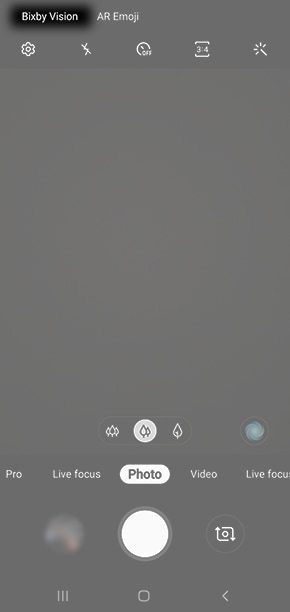
2. Bạn phải cấp quyền cho ứng dụng nếu đây là lần đầu tiên bạn khởi động Bixby Vision. Trên mỗi yêu cầu cấp quyền xuất hiện, hãy nhấn vào Cho phép

3. Chấp nhận quyền bật lên cho Bixby Vision.

4. Quét mã QR rồi chạm vào Đi để khởi chạy trang web.
>> Tạo QR Code cho sản phẩm tại đây
Scan QR Code bằng Samsung Internet hoặc Samsung Internet (Beta)
Ứng dụng Samsung Internet được cài đặt sẵn trên điện thoại thông minh Galaxy mới hơn, nhưng bạn có thể nhanh chóng tải xuống ứng dụng này từ Google PlayStore nếu bạn đã gỡ cài đặt ứng dụng này hoặc không thể tìm thấy ứng dụng này trong khay ứng dụng của mình.
Lưu ý: Tùy thuộc vào thiết bị Galaxy và phiên bản Android của bạn, các cài đặt và quy trình có thể khác với các cài đặt và quy trình hiển thị trong ảnh chụp màn hình được chụp từ Galaxy A20 chạy OS Phiên bản 9.0 (Pie).
- Kích hoạt Samsung Internet hoặc Samsung Internet (Beta).
- Chạm vào hình tam giác dưới cùng bên phải với ba đường thẳng đứng.
- Chọn Cài đặt, tiếp theo là Tính năng hữu ích.
- Trượt nút để kích hoạt mã QR máy quét
- Quay lại trang web, nhấp vào liên kết URL, sau đó chọn biểu tượng Mã QR.
- Nhấp vào Cho phép trên cửa sổ bật lên quyền.
- Khi mã được định vị theo hướng dẫn, mã QR sẽ được nhận dạng.
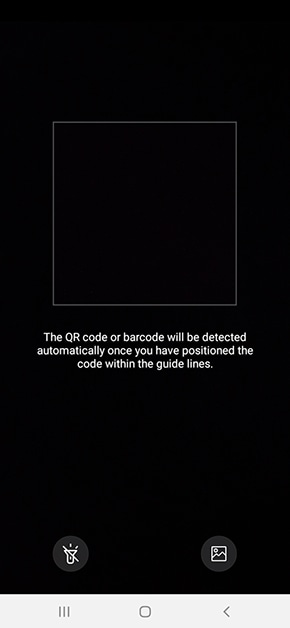
>> Xem thêm tại đây: QR code usage by country around the world
Quét QR Code qua ứng dụng máy ảnh
Lưu ý rằng hiện tại chỉ có điện thoại thông minh Galaxy chạy OS 9.0 mới có thể truy cập cài đặt này (Pie).
- Để truy cập Cài đặt nhanh, hãy vuốt xuống trên thiết bị của bạn và chọn Trình quét QR.
- Nhấn OK để chuyển sang hành động sau.
- Sau đó, ứng dụng Máy ảnh sẽ mở ra để bạn có thể quét mã QR. Bạn sẽ có thể truy cập trang web được liệt kê bên dưới sau khi quét Mã QR.
- Có thể cần phải bật cài đặt này nếu không thể đọc được Mã QR. Nhấp vào nút biểu tượng cho Cài đặt máy ảnh.
- Bật tính năng quét mã QR.
Quét mã vạch, QR Code bằng ứng dụng Thư viện
Bạn có thể gửi cho chúng tôi báo cáo lỗi hoặc đặt câu hỏi trong ứng dụng Thành viên Samsung nếu bạn thấy bất kỳ hoạt động lạ nào trên điện thoại thông minh, máy tính bảng hoặc thiết bị đeo của Samsung. Điều này cho phép chúng tôi kiểm tra tình hình chặt chẽ hơn. Thông tin được lưu giữ ẩn danh và chỉ khi cuộc điều tra đang diễn ra.
Nguồn: https://icheckcorporation.vn/
Nếu có bất kỳ thắc mắc nào, vui lòng liên hệ để được hỗ trợ
– Hotline: 0911 719 969
– Email: tuandq@icheck.com.vn
– Fanpage: https//www.facebook.com/iCheckcorporation.vn
– Website: https://icheckcorporation.vn/